Thay vì nhìn mãi một hình nền bất động, hãy thử
cảm giác xem video chạy chạy cái nào! Windows
DreamScene là một tiện ích có sẵn trong Vista Ultimate cho phép
người dùng đặt đoạn video bất kỳ làm hình nền desktop. Tuy nhiên, nó đã
bị bỏ trong Windows 7, nhưng teen mình hoàn toàn có thể chơi
DreamScenes trong
tất cả các phiên bản của Windows 7 với vài thủ thuật đơn giản.
Tải về DreamScenesTrước tiên, bạn cần phải tìm thấy một số
DreamScenes để tải
về.
[You must be registered and logged in to see this link.] và
[You must be registered and logged in to see this link.] đều đang cung cấp những sản phẩm đẹp mắt, được nén lại cho nhỏ gọn.
Kích hoạt Windows 7
DreamScene
Sử dụng công cụ miễn phí
Windows 7 DreamScene Activator để kích hoạt chương trình,
tương thích cả hai phiên bản Windows 7 32bits và 64bits. Tải về tập tin
[You must be registered and logged in to see this link.] và giải nén, chọn chế chạy ứng dụng dưới
trình quản lý.
Nhấp vào và kích hoạt tính năng
DreamScene,
đồng thời điều này cũng sẽ khởi động lại Windows Explorer nếu
như trình này đang được mở.
Để phát đoạn video ưa thích, duyệt các tập tin trong
Windows Explorer, nhấp chuột phải vào file mong muốn và chọn Set as
Desktop Background.
Thưởng thức hình nền bằng video trên mọi phiên bản
hệ điều hành Windows 7 thật dễ dàng.
Mặc dù nói là chỉ dành cho Windows 7 nhưng teen mình
hoàn toàn chạy ứng dụng này không vấn đề gì với Vista Home Premium x32.
Người dùng cũng có thể tạm dừng tính năng DreamScene
bất cứ lúc nào bằng cách nhấp chuột phải trên desktop và chọn Pause
DreamScene.

Khi đã sẵn sàng cho một thay đổi, hãy nhấp vào
Disable DreamScene và chuyển về hình nền trước đó của bạn.
Sử dụng VLC Media
Player
Người dùng đang chạy tất cả các phiên bản của
Windows 7 và Vista có thể kích hoạt tính năng
DreamScene trong phần mềm
[You must be registered and logged in to see this link.].
Teen mình bắt đầu thực hiện một số tinh chỉnh sau
khi đã tải về và cài đặt VLC Media
Player thành công. Đầu tiên, vào Tools trên thanh Menu và tìm đến Preferences.

Chọn thanh
Video ở bên trái và sau đó chọn
DirectX
video output trong danh sách thả xuống như hình dưới đây.

Click vào nút
All tại thanh Show Settings (dưới cùng), tìm đến nút
Video trên khung bên trái và bỏ chọn
Show media title on video. Hành động
này ngăn cho VLC không liên tục hiển thị tiêu đề mỗi khi chuyển video.
Nhấp
Save và khởi động lại VLC.

Thêm video vào danh sách phát bằng cách chọn
View > Playlist trên thanh Menu.

Chọn nút
Add file từ dòng gần dưới cùng của cửa sổ Playlist.

Tìm đến tập tin cần thiết và nhấn vào
Open
để hoàn tất.

Nhấp vào nút
Loop ở phía dưới đoạn video để chơi trong một vòng lặp liên tục.

Sau khi bắt đầu chơi video, chọn
Video> DirectX Wallpaper từ Menu,
sau đó giảm thiểu màn hình điều khiển VLC.

Nếu đang sử dụng Aero Themes, bạn có thể nhận được
một cảnh báo pop-up và Windows sẽ tự động chuyển đến một chủ đề cơ bản.

Nếu không muốn một đoạn video lặp đi lặp lại, bạn hãy
thêm nhiều video nữa vào playlist của mình, chỉ cần chắc chắn rằng đã
tắt nút
Loop trên cửa sổ.

Bây giờ, teen mình đã có những hình nền bằng video
đẹp tuyệt rồi đó. Tuy nhiên, hãy nhớ rằng bằng cách sử dụng
VLC Media Player sẽ chiếm mất nhiều
tài nguyên hệ thống nên trong trường hợp bạn cố gắng chạy nó trên phần
cứng cũ hơn, hoặc là một netbook, bạn sẽ không nhận được kết quả ưng ý
đâu.







